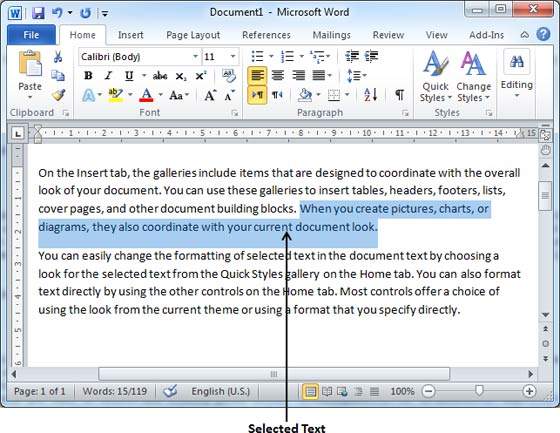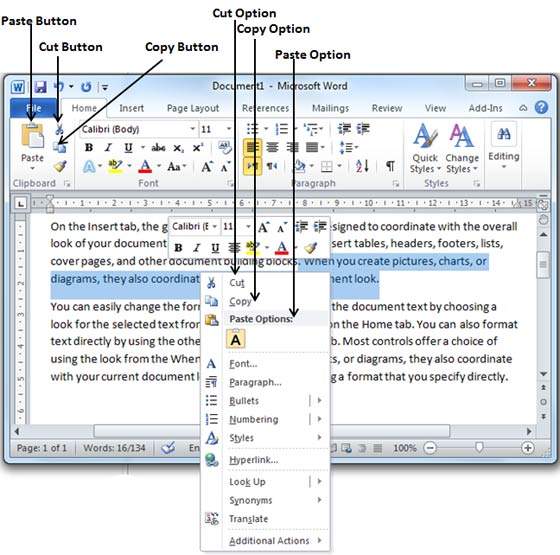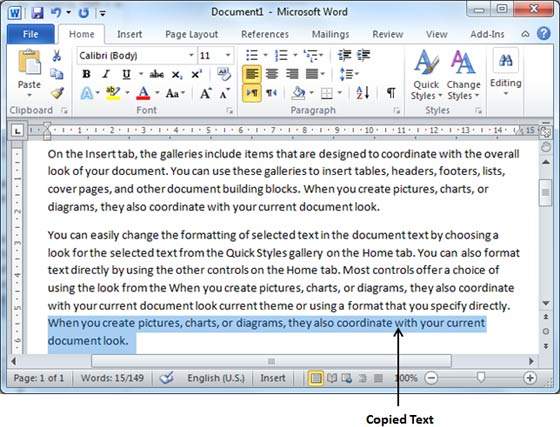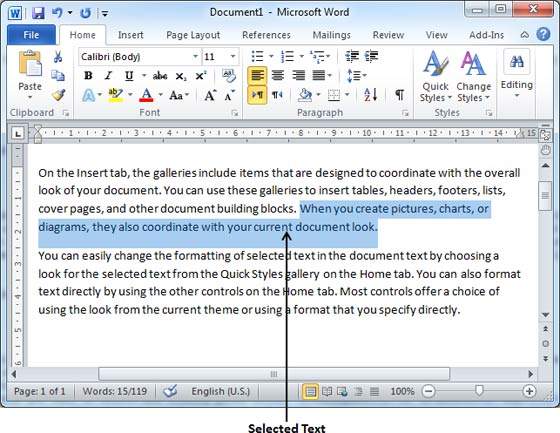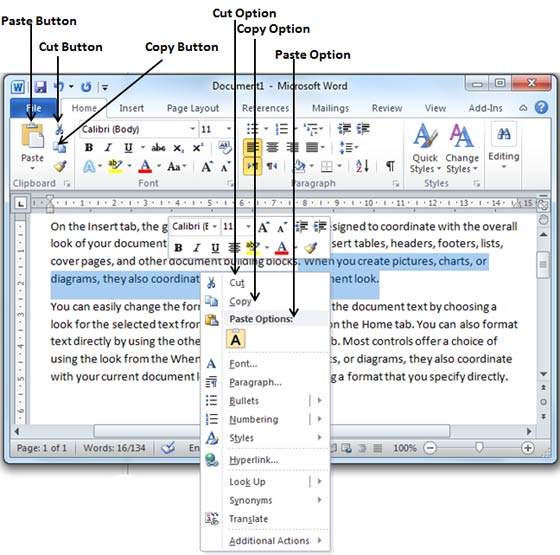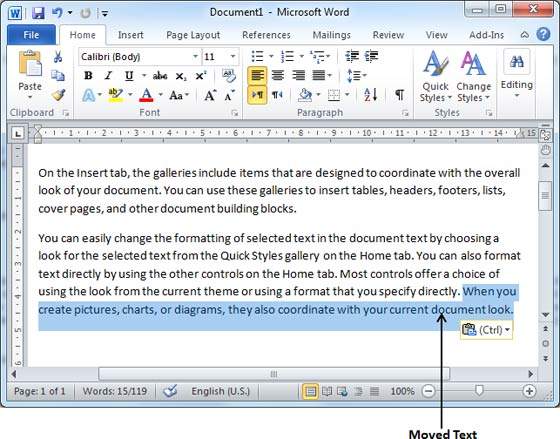الجزء السادس من هذه السلسله سنشرح فيه كيفية تعديل النصوص في Word ننصح بمشاهده الدليل التمهيدي والمقدمه التي قمنا بشرح كل نوافذ الWord وستجد روابط مباشره لباقي الاجزاء من هنا
في الجزء السابق ، فهمنا كيف يمكننا تحديد النص المطلوب ونقله إلى أي مكان آخر في نفس المستند أو في أي مستند آخر. سيعلمك هذا البرنامج التعليمي كيفية استخدام تقنيات النسخ والقص واللصق لنسخ نص مع ترك النص الأصلي كما هو أو إزالة النص الأصلي تمامًا.
لاستخدام عمليات النسخ واللصق أو القص واللصق ، يستخدم Word ذاكرة مؤقتة تسمى الحافظة. عند نسخ نص أو قصه ، فإنه يظل في الحافظة مؤقتًا وفي الخطوة الثانية يمكنك لصق هذا المحتوى في الموقع المطلوب.
-عملية النسخ واللصق
ستعمل عملية النسخ على نسخ المحتوى من مكانه الأصلي وإنشاء نسخة مكررة من المحتوى في الموقع المطلوب دون حذف النص من موقعه الأصلي. فيما يلي إجراء لنسخ المحتوى في Word –
الخطوة 1 – حدد جزءًا من النص باستخدام أي من طرق تحديد النص.
الخطوة 2 – لديك العديد من الخيارات المتاحة لنسخ النص المحدد في الحافظة. يمكنك الاستفادة من أي من الخيارات –
استخدام النقر بزر الماوس الأيمن – عند النقر بزر الماوس الأيمن فوق النص المحدد ، سيعرض خيار النسخ ، انقر فوق هذا الخيار لنسخ المحتوى المحدد في الحافظة.
استخدام زر نسخ الشريط – بعد تحديد النص ، يمكنك استخدام زر النسخ المتاح على الشريط لنسخ المحتوى المحدد في الحافظة.
استخدام مفاتيح Ctrl + c – بعد تحديد النص ، ما عليك سوى الضغط على مفاتيح Ctrl + c لنسخ المحتوى المحدد في الحافظة.
الخطوة 3 – أخيرًا ، انقر فوق المكان الذي تريد نسخ النص المحدد فيه واستخدم أيًا من هذين الخيارين البسيطين –
استخدام زر لصق الشريط – ما عليك سوى النقر فوق الزر لصق المتوفر على الشريط للصق المحتوى المنسوخ في الموقع المطلوب.
استخدام مفاتيح Ctrl + v – هذه هي أبسط طريقة للصق المحتوى. ما عليك سوى الضغط على مفاتيح Ctrl + v للصق المحتوى في الموقع الجديد.
ملاحظة – يمكنك تكرار عملية اللصق عدة مرات كما تريد للصق نفس المحتوى.
-عملية القص واللصق
ستعمل عملية القص على قطع المحتوى من مكانه الأصلي ونقل المحتوى من موقعه الأصلي إلى موقع جديد مرغوب فيه. فيما يلي إجراء نقل المحتوى في Word –
الخطوة 1 – حدد جزءًا من النص باستخدام أي من طرق تحديد النص.
الخطوة 2 – الآن ، لديك العديد من الخيارات المتاحة لقص النص المحدد ووضعه في الحافظة. يمكنك الاستفادة من أحد الخيارات –
استخدام النقر بزر الماوس الأيمن – إذا قمت بالنقر بزر الماوس الأيمن فوق الجزء المحدد من النص ، فسيتم عرض خيار القطع ، ما عليك سوى النقر فوق هذا الخيار لقص المحتوى المحدد والاحتفاظ به في الحافظة.
استخدام زر قص الشريط – بعد تحديد جزء من النص ، يمكنك استخدام زر القطع المتاح على الشريط لقص المحتوى المحدد والاحتفاظ به في الحافظة.
استخدام Ctrl + x Keys – بعد تحديد جزء من النص ، ما عليك سوى الضغط على مفاتيح Ctrl + x لقص المحتوى المحدد والاحتفاظ به في الحافظة.
الخطوة 3 – أخيرًا ، انقر في المكان الذي تريد نقل النص المحدد إليه واستخدم أيًا من هذين الخيارين البسيطين –
استخدام زر لصق الشريط – ما عليك سوى النقر فوق الزر لصق المتوفر على الشريط للصق المحتوى في الموقع الجديد.
استخدام مفاتيح Ctrl + v – هذه هي أبسط طريقة للصق المحتوى. ما عليك سوى الضغط على مفاتيح Ctrl + v للصق المحتوى في الموقع الجديد.
ملاحظة – يمكنك تكرار عملية اللصق عدة مرات كما تريد للصق نفس المحتوى.
نسخ وقص ولصق في مستندات مختلفة
يمكنك استخدام نفس الإجراء الذي ناقشناه أعلاه لنسخ المحتوى ولصقه أو قصه ولصقه من مستند إلى مستند آخر. هذا بسيط للغاية ، ما عليك سوى نسخ المحتوى المطلوب أو قصه من مستند واحد والانتقال إلى مستند آخر حيث تريد لصق المحتوى واستخدام الخطوة المذكورة للصق المحتوى.
يمكنك استخدام مفاتيح Alt + Tab للتبديل بين المستندات المختلفة وتحديد المستند الوجهة المطلوب.
 أبس رار |تحميل برامج موقع مختص بتحميل البرامج والتطبيقات والألعاب المجانية
أبس رار |تحميل برامج موقع مختص بتحميل البرامج والتطبيقات والألعاب المجانية